Čipset matične ploče - zašto je to potrebno i kako odrediti verziju

- 3011
- 587
- Johnny Ankunding
Čipset je skup konektora koji su obično na matičnoj ploči ili mapi za proširenje računala, uglavnom pod kontrolom procesora. Glavni cilj koji služe je povezivanje procesora s drugim komponentama, uključujući vanjske periferne uređaje.

Kako ispravno odrediti verziju čipseta na matičnoj ploči.
Što je matična ploča čipseta
Što je čipset? U računalnoj tehnologiji, izraz "čipset" obično se odnosi na skup specijaliziranih mikrocirkula na računalu, matičnoj ploči ili ekspanzijskim pločama. Na računalu je prvi čipset za IBM PC iz 1984. bio uredni čipset koji je razvio čips i tehnologije za Intel 80286 procesor. U kućnim računalima, igraćim konzolama i arkadnoj opremi za igre iz 1980 -ih i 1990 -ih, izraz se koristio za audio i grafičke čips. Svrha čipseta često se odnosi na određeni par čipova na glavnoj ploči: Sjeverni i Južni most. Sjeverni most povezuje CPU s uređajima s visokom brzinom, uključujući RAM -a i video kartice, a Južni most povezan je s perifernim gumama s nižim probnim (poput PCI ili ISA). U mnogim modernim čipovima Južni most već sadrži izgrađene periferne uređaje kao što su Ethernet, USB i audio izlaz.
Matične ploče i njihovi čips često dolaze od različitih proizvođača. Do 2018. godine, proizvođači CHIPS -a za PCS i prijenosna računala X86 predstavljaju AMD, Broadcom, Intel, Nvidia, SIS i Via Technologies Companies. Apple i UNIX računala tradicionalno su koristili posebno dizajnirane čipove. Za velike poslužitelje potreban vam je vlastiti moćni čipset, tako da neki proizvođači razvijaju jedinstvene ploče za svoje proizvode koji udovoljavaju određenim zahtjevima. U 1980 -ima, čipovi i tehnologije prvi su objavljeni čipovi kompatibilni s PC -om. Računalni sustavi stvoreni od tada često koriste iste skupove čipova matične ploče. Na primjer, NCR 53C9X, jeftin set mikrocirkula koji implementiraju SCSI sučelje može se naći u Unix računalima kao što je MIPS Magnum.

Kako funkcionira i gdje se nalazi čipset
Chipset se sastoji od sustava procesorskog povezivanja s RAM -om, tvrdog diska, pa čak i vanjskih uređaja koje koristite s računalima putem portova (USB, RAM slot, itd. D.) na matičnoj ploči. Čip je na matičnoj ploči i povezan je s vrstom procesora koji ćete koristiti. U skladu s tim, postoje različite opcije za različite klase i vrste procesora, ali u osnovi svi oni rade isto. Čipovi su glavni faktor u kontroli performansi sustava. Stoga su važniji nego što mislite.
Kako odrediti model čipseta na računalu ili prijenosnom računalu
Najbrži i najlakši način da otkrijete koji se čipset koristi na vašoj matičnoj ploči su upute za uporabu. Ako imate dokumentaciju priloženu na matičnoj ploči, preporučuje se da je prvo kontaktirate.
Određujemo verziju čipseta bez trećih programa
Ako tražite koji se čipset matične ploče koristi u sustavu Windows, možete pronaći podatke o mikrocirkutima postavljenim u odjeljku "System uređaji" u upravitelju uređaja. To je najvjerojatnije Ali, AMD, Intel, Nvidia, Via ili Sis. Međutim, ove se informacije mogu vidjeti samo ako su računalni skupovi pravilno instalirani na računalu.
VAŽNO. Ako pokušavate identificirati svoj set mikrocirkula, jer morate instalirati vozače, većina matičnih ploča isporučuje se s kompaktnim diskom na kojem su pohranjeni. Ako nemate CD, idite na sljedeći korak kako biste odredili skup čipova i pronađite vozače za učitavanje sa službene stranice programera.Ako nemate dokumentaciju, sljedeći najbolji način za određivanje skupa mikrocirkula na kojem je instalirana matična ploča je identifikacija matične ploče instalirane na računalu. Nakon što se identificiraju matična ploča i njegov model, možete posjetiti stranicu proizvođača matične ploče i vidjeti upute ili preuzeti uslužne programe kako biste odredili skup mikrocirkuta.
Odredite čipset u programu Everest i AIDA64
Everest je prijenosni besplatni alat za informacije o sustavu za Windows, koji vam omogućuje pregled i određivanje svih glavnih hardverskih komponenti računala ili prijenosnog računala. Everest prikuplja podatke o matičnoj ploči, multimedijskim uređajima, procesoru, mreži, uređajima za pohranu podataka, zaslonu, memoriji i glavnim detaljima operativnog sustava. Radi s Windows 10, Windows 8, Windows 7, Windows Vista i Windows XP.
Pros:
- brzo skeniranje;
- stvaranje djelomičnog ili cjelovitog izvještaja;
- prikladna navigacija;
- stranica ukupnih informacija;
- Prijenosni (instalacija nije potrebna).
Minusi:
- Ne tako detaljne podatke kao u sličnom.
Everest je prijenosan, jednostavan za upotrebu i prikazuje sve osnovne informacije o opremi. Izvještavanje majstora pojednostavljuje stvaranje datoteke dnevnika. Možete stvoriti izvještaj za sve što želite. Nažalost, programeri Everest -a više se ne ažuriraju. To znači da u nekom trenutku u budućnosti, ako se ovaj program još uvijek ne ažurira, uređaji koji su instalirani na novim računalima neće biti podržani i, prema tome, neće moći pročitati i odrediti.
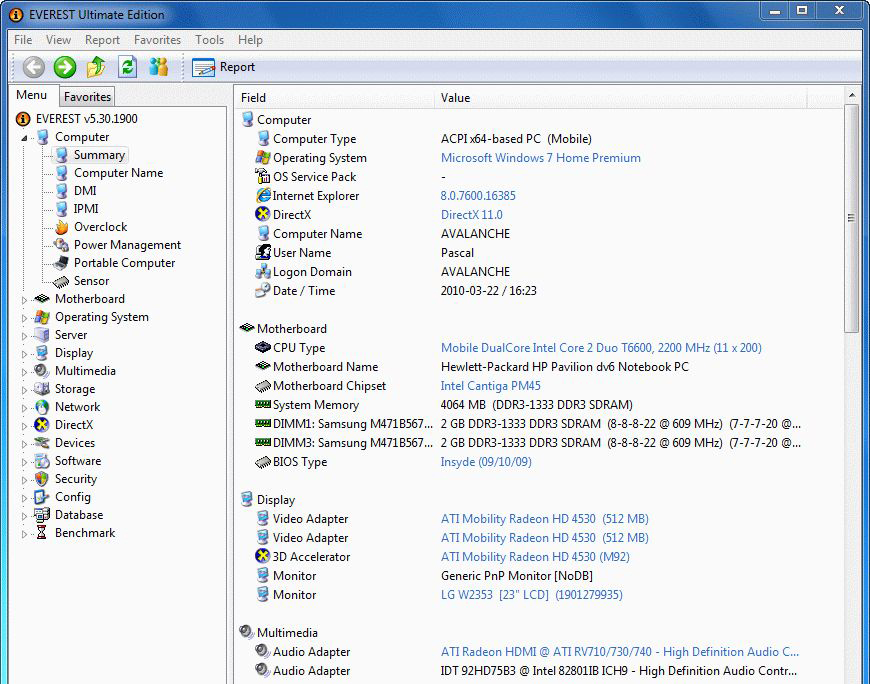
Za ispravno funkcioniranje računala korisnici moraju imati potreban hardver i odgovarajući upravljački program. Jedan od najčešće korištenih programa za to je AIDA64. Ovaj uslužni program može pomoći korisnicima identificirati nedostajuće hardverske uređaje, kao i osigurati preliminarnu kontrolu nad ažuriranjima uređaja, Bluetooth Pan podršku i filtriranje filtra skenera. Za većinu svakodnevnih problema korisnici mogu preuzeti besplatnu verziju aida64 besplatno. Za teže probleme, možda će biti potrebno kupiti verziju sharewarea.
AIDA64 (ranije Everest) je softver koji se može koristiti za identificiranje hardverskih uređaja i traženje pravih upravljačkih programa. Ako ste ponovno instalirali Windows ili zamijenili matičnu ploču ili drugi uređaj, AIDA64 je upravo alat koji vam je potreban. Daje cjelovite informacije o svim komponentama vašeg računala (na primjer, podaci o temperaturi, točno ime marke i modela). Budući da je AIDA64 derivat Everest -a, komunalije imaju slično sučelje i navigaciju. Možete odrediti model čipa na istoj kartici. Dakle, pokrenite program AIDA64 ili Everest, pronađite "sustav sistema" u stablu s lijeve strane, otvorite popis i odaberite "čipset". Vrijednost u blizini "Sjevernog mosta" bit će ime vašeg čipa.
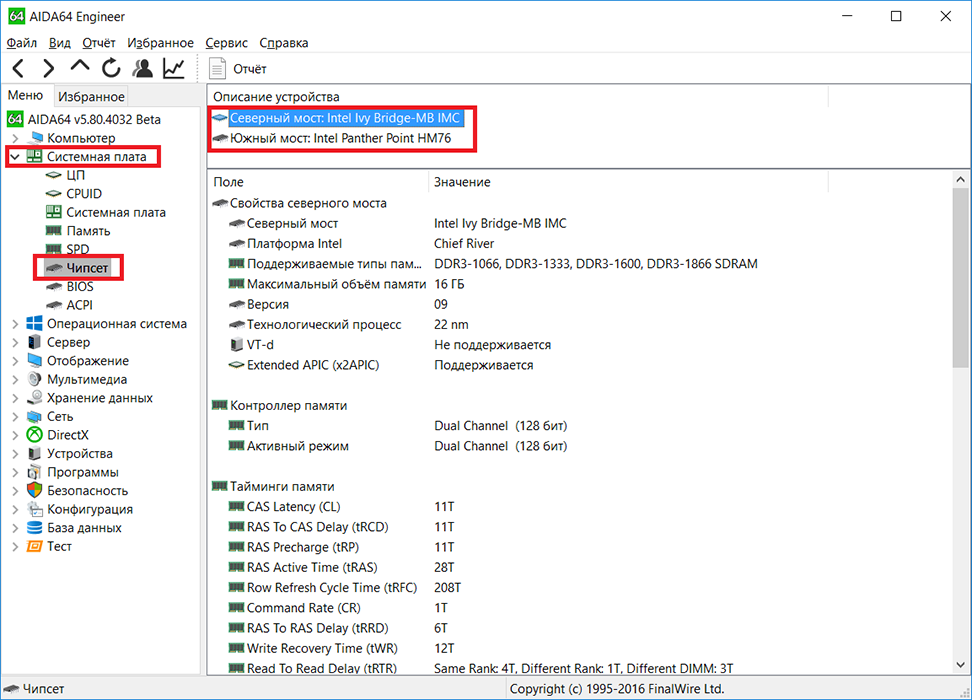
Dobivamo informacije o čipsetu u uslužnom programu CPU-Z
CPU -z je besplatni sistemski uslužni program provjere i testiranja računala koji možete koristiti za dobivanje informacija o vašim hardverskim uređajima, procesoru, RAM -u, matičnoj ploči i video kartici. Softver je vrlo jednostavan za korištenje i daje dovoljno informacija. Program se sastoji od 8 odvojenih kartica, od kojih svaka obavlja vlastitu funkciju. Na kartici CPO, na primjer, informacije o procesoru instaliranom na vašem računalu, na primjer, na vaše računalo instaliraju se kodno ime, vrsta utičnice, jezgre i predmemorija. Za običnog korisnika većina ovih informacija nema smisla.
Kartica gotovine prikazuje informacije o procesorima. Na kartici plaćanja naći ćete marku i model matične ploče, informacije o čipsetu, kao i detaljne informacije o vašem BIOS -u (proizvođač, verzija i datum). Na kartici memorije prikazuju se informacije o vrsti memorije, kao i količini postavljenog RAM -a, njegovom vremenu i učestalosti. Kartica SPD je nastavak kartice memorije i prikazuje takve podatke kao što je količina RAM -a, zauzet i besplatni slotovi i koliko je memorije na matičnoj ploči sve. Ovdje možete dobiti i podatke o proizvođaču i serijskom broju, što pojednostavljuje odabir istih memorijskih dasaka.
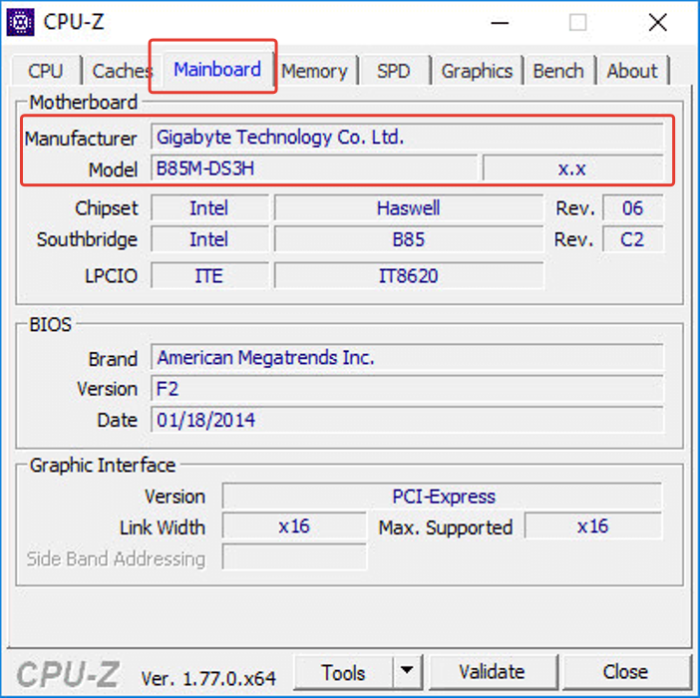
Kartica Raspored prikazuje informacije o grafičkom procesoru, njegovom vremenu i memoriji. Konačno, na kartici "ON PROGRAM" dobit ćete malo više informacija o vašem sustavu i nekoliko opcija za njegovo očuvanje - u obliku izvještaja u tekstualnoj datoteci ili u HTML -u. Ovdje je pronalazak modela čipseta matične ploče jednostavan kao u prethodnom primjeru. Otvorite program, idite na karticu ploče i pronađite parametar postavke postavki. Označava naziv čipseta.

